dpi是衡量鼠标速度的参数之一,一般来说鼠标dpi越高,鼠标速度越快,尤其对于玩游戏的用户来说,鼠标dpi的设置非常重要,那么win11鼠标dpi怎么调呢?在win11正式版系统中可以通过系统
dpi是衡量鼠标速度的参数之一,一般来说鼠标dpi越高,鼠标速度越快,尤其对于玩游戏的用户来说,鼠标dpi的设置非常重要,那么win11鼠标dpi怎么调呢?在win11正式版系统中可以通过系统设置来调dpi,下面小编就和大家介绍win11鼠标dpi在哪里设置的方法。
方法一:
1、点击开始,打开“系统设置”。
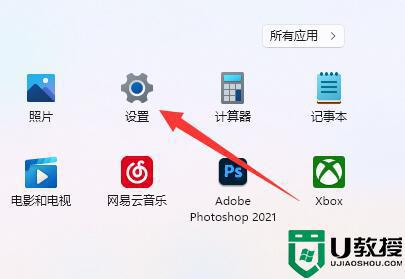
2、打开后,进入左边的“蓝牙和其他设备”。
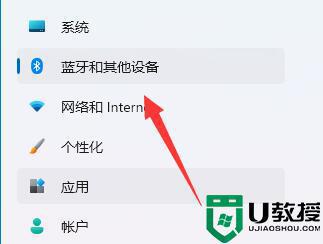
3、然后进入右边的“鼠标”设置。
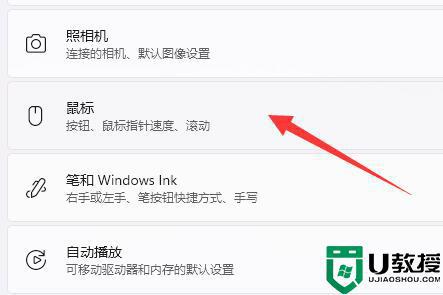
4、最后在其中就可以修改鼠标速度dpi了。
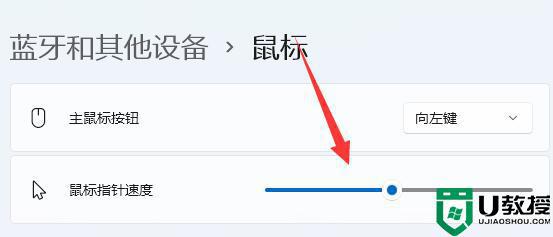
方法二:
1、如果使用的是一些比较专业的鼠标。
2、可能鼠标上会自带dpi调节按钮。

3、如果没有的话,也可以尝试下载一个专业驱动软件在其中调整dpi。
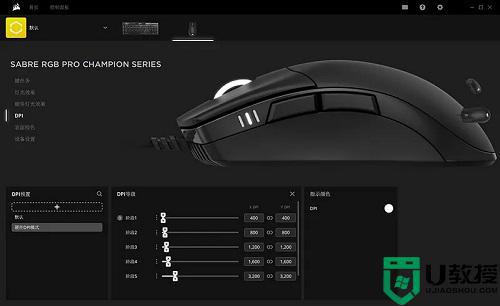
以上就是win11鼠标dpi的调整方法,如果对鼠标速度不满意,那么就可以通过上面的方法来重新设置鼠标dpi。
